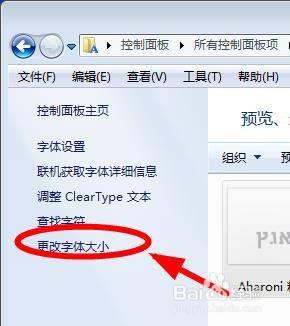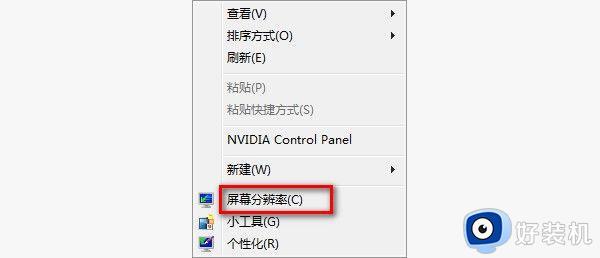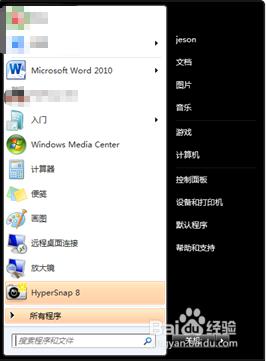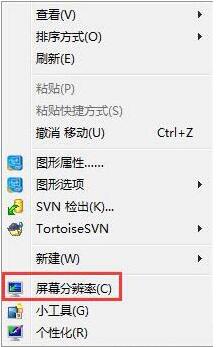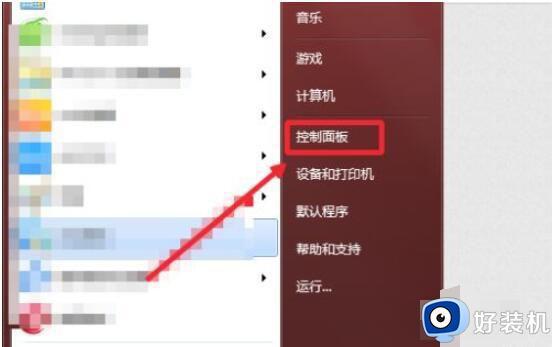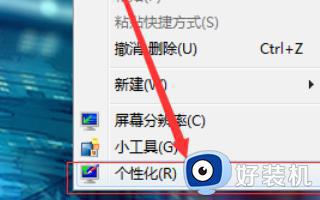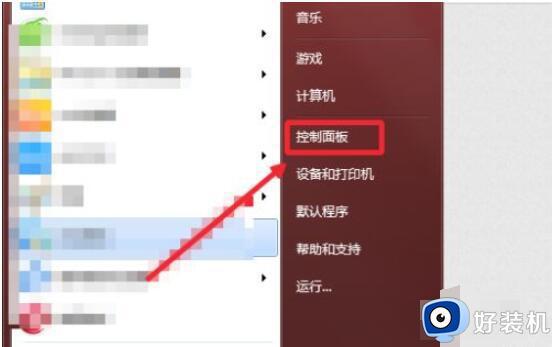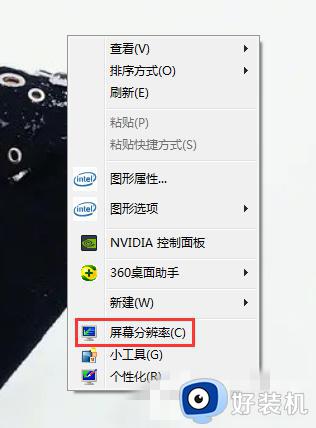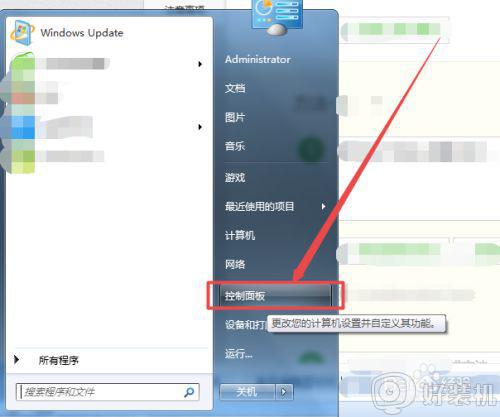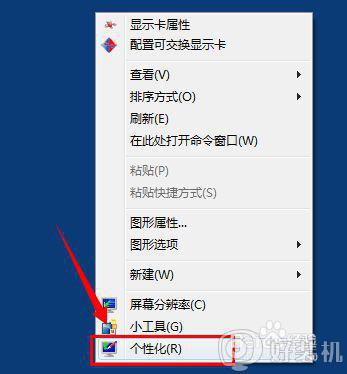电脑字体大小怎么设置win7 win7调整字体大小的两种解决方法
时间:2022-11-27 17:53:03作者:qin
很多同学们在使用win7系统的时候,都会觉得系统的总体大小不是很合适,有些同学觉得字体太小了看不见,有些同学又觉得字体太大了不美观,其实win7可以通过设置缩放和设置字体比例两个方法来修改字体的大小,到底该怎么操作呢?下面介绍win7调整字体大小的两种解决方法,以设置字体比例的方法为例。
下载推荐:win7旗舰版安装包
具体的步骤如下:
1、打开个性化
在桌面塑改右键,点击打开个性化。

2、点击显示
点击左沟痕下角的显示选项。
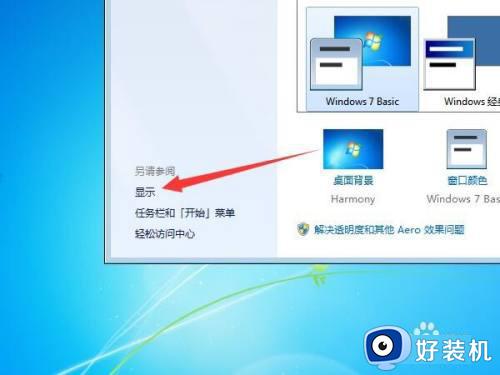
3、点击设置文本大小
找到左侧的设置自定义文本大小选项,点击打开。
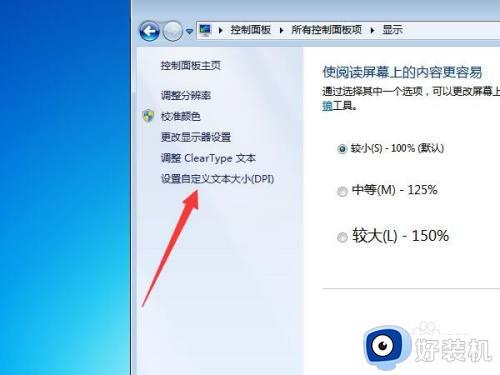
4、设置字体大小
选择一个字体的百分比大小。
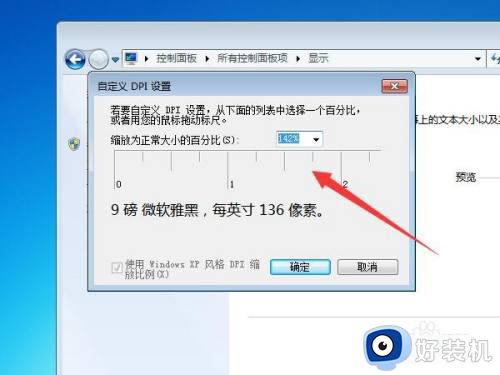
5、点击确定
点击确定即可设置字体的大离荡耻小。
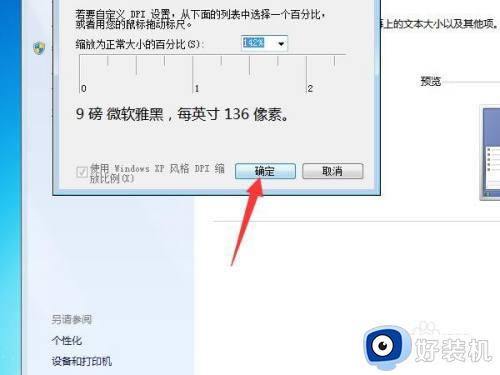
方法2:
1、进入个性化界面
在桌面右键,点击打开个性化。

2、打开显示界面
点击左下角的显示,进入显示界面。
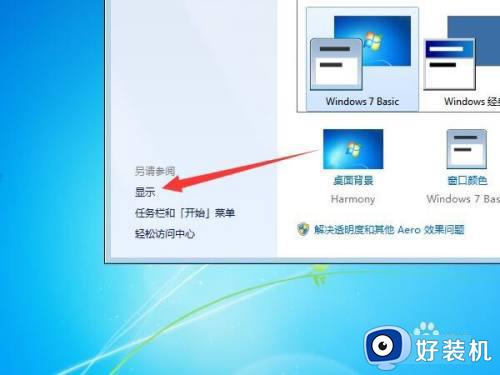
3、选择缩放比例
点击选择一个显示缩放的比例。
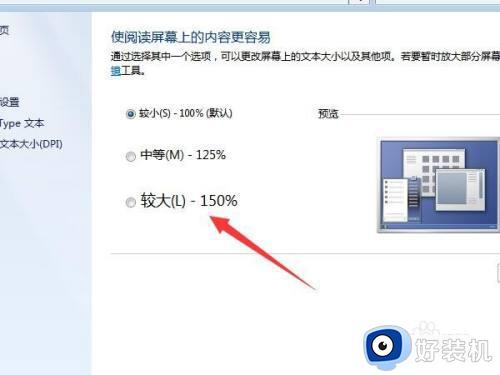
4、点击应用
点击右下角的应用即可更改字体大小。
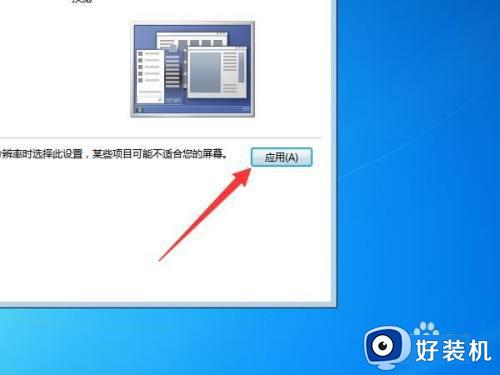
上文就是给大家总结的关于win7调整字体大小的两种解决方法的全部内容了,平时大家在遇到这种情况的时候,就按照上述的方法进行操作就好了哦。